Odpravite napako pri vzpostavitvi varne povezave v Mozilla Firefox
In čeprav Mozilla Firefox se šteje za najstabilnejši brskalnik, v procesu uporabe pa lahko nekateri uporabniki naletijo na različne napake. V tem članku bomo govorili o napaki »Napaka pri vzpostavitvi varne povezave«, in sicer, kako jo popraviti.
Sporočilo "Napaka pri vzpostavljanju varne povezave" se lahko prikaže v dveh primerih: ko greste na varno spletno mesto in s tem ko greste na nezaščiteno spletno mesto. V nadaljevanju bomo obravnavali obe vrsti težav.
Vsebina
Kako odpravim napako, ko grem na varno spletno mesto?
V večini primerov se pri vzpostavljanju varne povezave med uporabnikom na varnem mestu naleti na napako.
Dejstvo, da je spletno mesto zaščiteno, lahko uporabnik v naslovni vrstici reče »https« pred imenom spletnega mesta.
Če naletite na sporočilo »Prišlo je do napake pri vzpostavljanju varne povezave«, pod njim si lahko ogledate razlago vzroka težave.
Vzrok 1: potrdilo ne velja do datuma [datum]
Ko greš na varno spletno mesto, Mozilla Firefox samodejno preveri spletno mesto za potrdila, ki bodo zagotovila, da se bodo vaši podatki prenesli samo na mesto, kjer je bil namenjen.
Običajno ta vrsta napake pomeni, da ima vaš računalnik napačen datum in čas.
V tem primeru boste morali spremeniti datum in uro. Če želite to narediti, kliknite v spodnjem desnem kotu ikone datuma in v prikazanem oknu izberite »Nastavitve datuma in časa« .
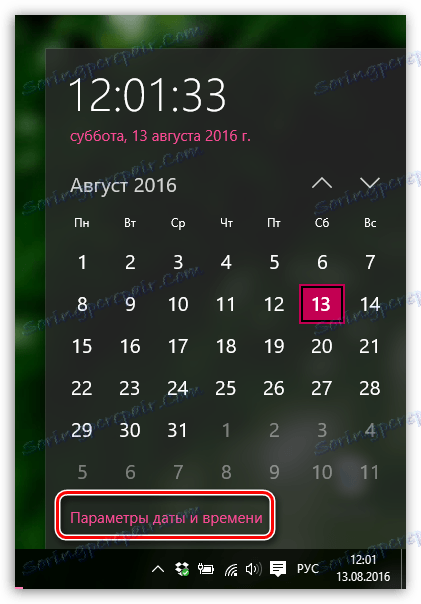
Na zaslonu se prikaže okno, v katerem je priporočeno, da aktivirate element »Nastavite čas samodejno« , nato pa bo sistem samodejno nastavil pravilen datum in uro.
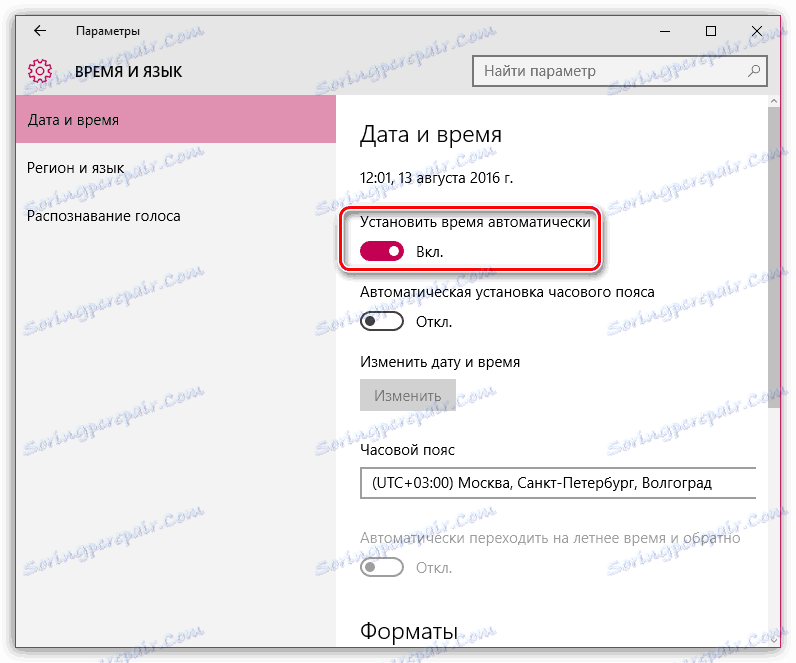
Vzrok 2: potrdilo je poteklo [datum]
Ta napaka lahko govori tudi o nepravilno nastavljenem času in je lahko pravi znak, da spletno mesto še vedno ni pravočasno posodobil certifikatov.
Če sta datum in ura nameščena na vašem računalniku, verjetno obstaja težava na spletnem mestu in dokler ne posodobi certifikatov, lahko dostop do spletnega mesta dobite samo z dodajanjem izjem, ki so opisane ob koncu članka.
Vzrok 3: certifikat ni zaupan, ker certifikat izdajatelja ni znan
Podobna napaka se lahko zgodi v dveh primerih: mestu res ni treba zaupati, ali je težava v datoteki cert8.db, ki se nahaja v mapi profila profila Firefox, ki je bila poškodovana.
Če ste prepričani v varnost spletnega mesta, verjetno je težava še vedno v poškodovani datoteki. In za rešitev problema, bo Mozilla Firefox ustvaril novo takšno datoteko, kar pomeni, da je treba izbrisati staro različico.
Če želite priti do mape profila, kliknite gumb menija Firefox in v prikazanem oknu kliknite ikono z vprašajem.
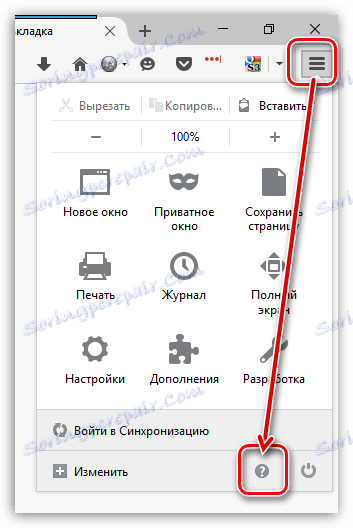
V istem delu okna se prikaže dodaten meni, v katerem boste morali klikniti na "Informacije za reševanje težav" .
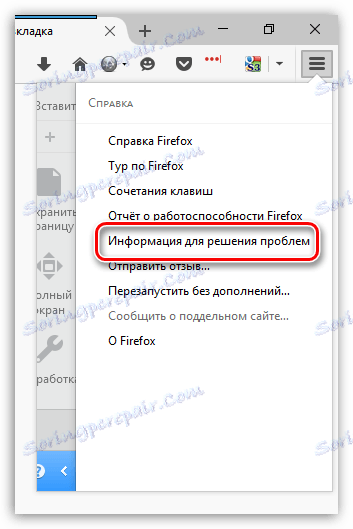
V oknu, ki se odpre, kliknite gumb »Pokaži mapo« .
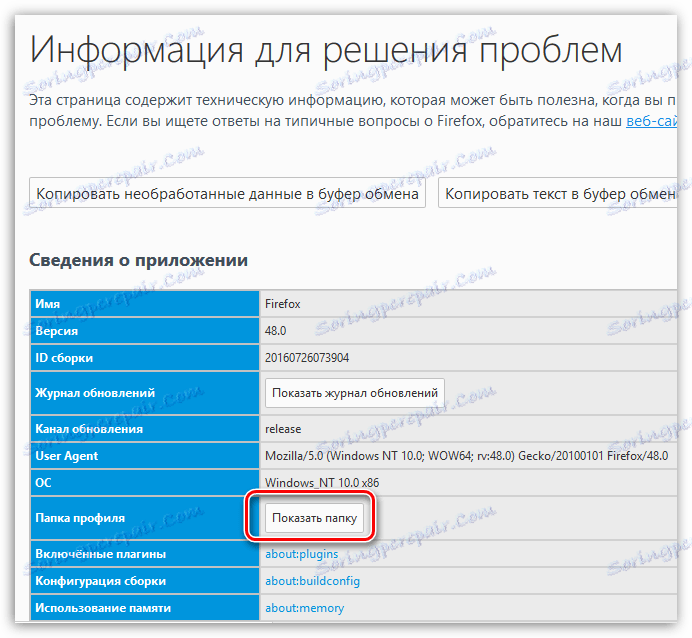
Ko se na zaslonu prikaže mapa profila, morate zapreti Mozilla Firefox. Če želite to narediti, kliknite gumb v meniju brskalnika in v prikazanem oknu kliknite gumb »Izhod« .
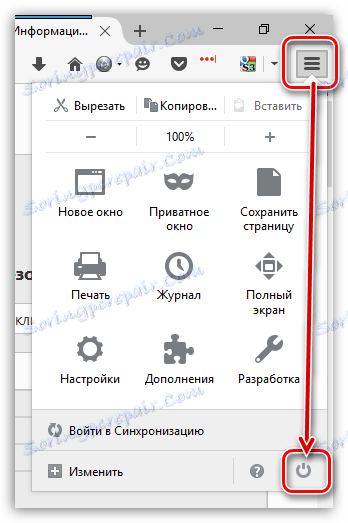
Zdaj se vrnite v mapo profila. Poiščite datoteko cert8.db v njej, z desno miškino tipko kliknite »Izbriši« .
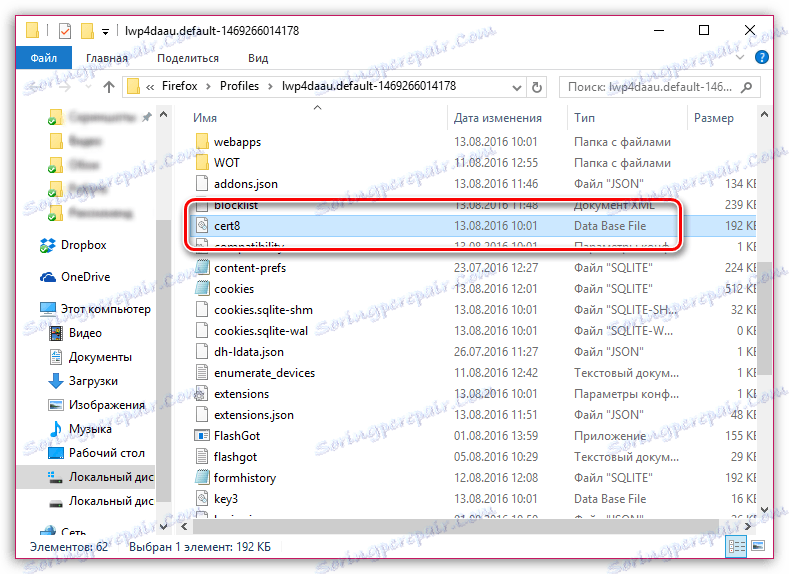
Ko je datoteka izbrisana, lahko zaprete mapo profila in znova zaženete Firefox.
Vzrok 4: certifikat ni zaupan, ker manjkajoča certifikacijska veriga
Podobna napaka se pojavi, praviloma zaradi antivirusov, v katerih je aktivirana funkcija SSL skeniranja. Pojdite v protivirusne nastavitve in onemogočite funkcijo skeniranja omrežja (SSL).
Kako odpravim napako, ko odidem na nezaščiteno spletno mesto?
Če se pojavi sporočilo »Napaka med prehodom na varno povezavo«, če greste na nezaščiteno spletno mesto, to lahko pomeni navzkrižje infuzij, dodatkov in tem.
Najprej odprite meni brskalnika in odprite razdelek »Dodatki« . V levem delu okna z odpiranjem kartice »Razširitve« onemogočite največje število razširitev, nameščenih za vaš brskalnik.
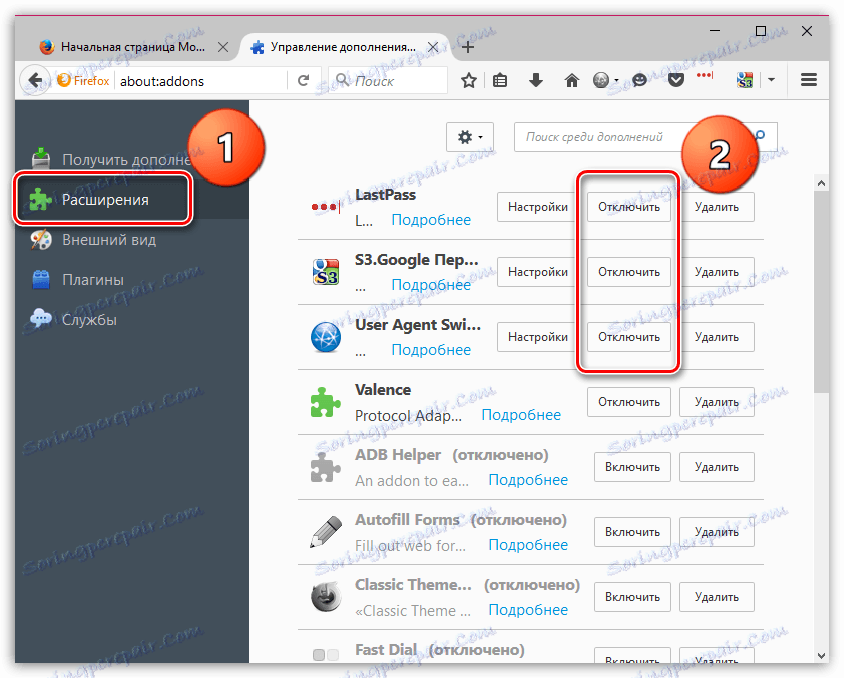
Nato pojdite na zavihek "Videz" in izbrišite vse teme tretjih oseb, pri čemer uporabite standard za Firefox.
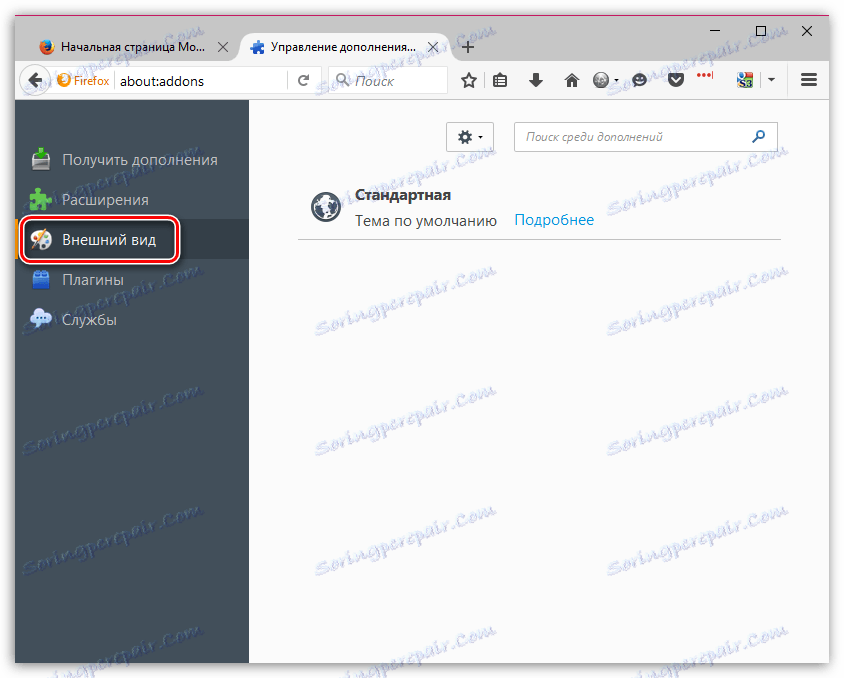
Po zaključku teh korakov preverite napako. Če je, poskusite onemogočiti pospešek strojne opreme.
Če želite to narediti, kliknite gumb menija brskalnika in odprite razdelek »Nastavitve« .
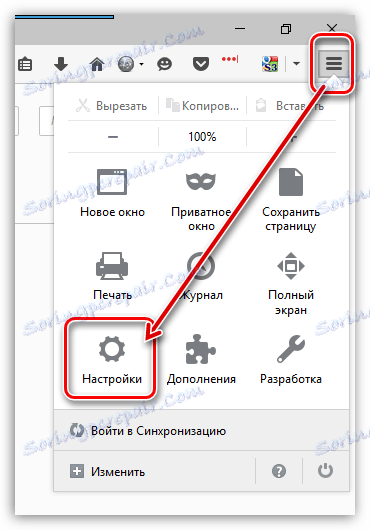
V levem delu okna pojdite na zavihek »Napredno« in na vrhu odprite podokno »Splošno «. V tem oknu morate počistiti možnost "Če je mogoče, uporabite strojno pospeševanje" .
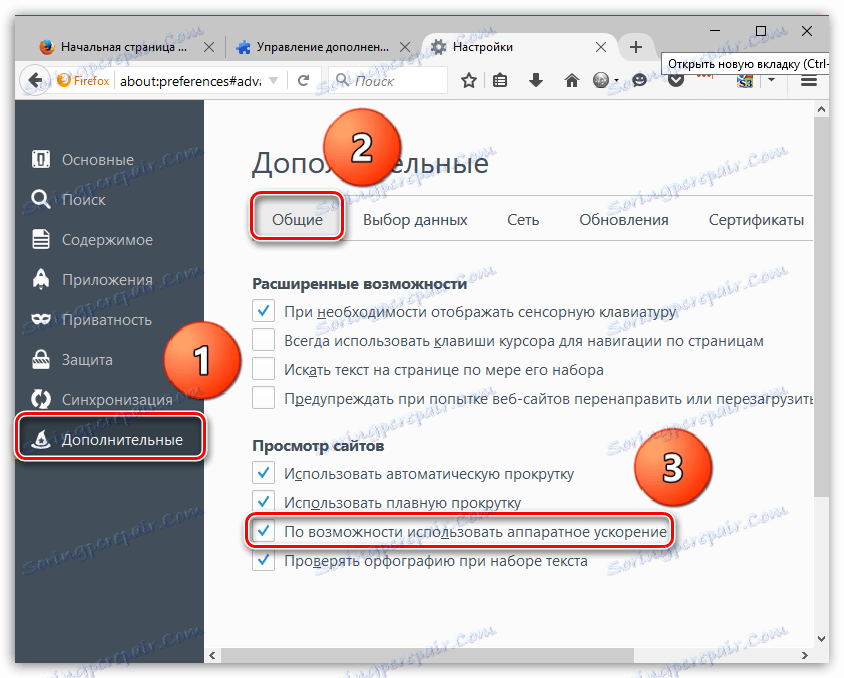
Rešitev za napako
Če še vedno ne morete odpraviti sporočila »Prišlo je do napake pri vzpostavljanju varne povezave«, vendar ste prepričani v varnost spletnega mesta, lahko odpravite težavo, ki mimo trajnega opozorila Firefox.
Če želite to narediti, v oknu z napako kliknite gumb »Ali lahko dodate izjemo« in kliknite gumb »Dodaj izjemo«, ki se prikaže.
Na zaslonu se prikaže okno, v katerem kliknete gumb »Pridobi certifikat« in nato kliknite gumb »Potrdi varnostno izjemo« .
Video lekcija:
Upamo, da vam je članek pomagal rešiti težave z Mozilla Firefox.
